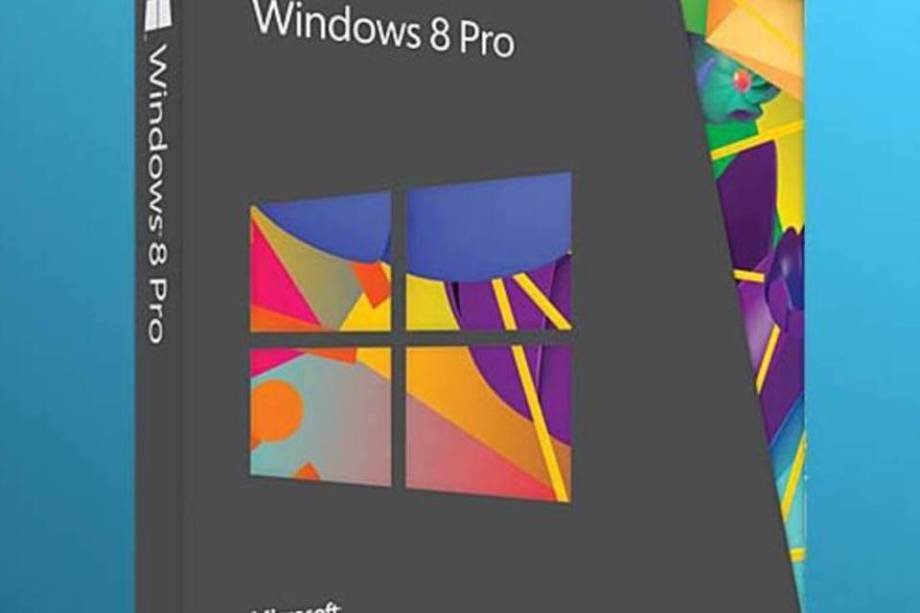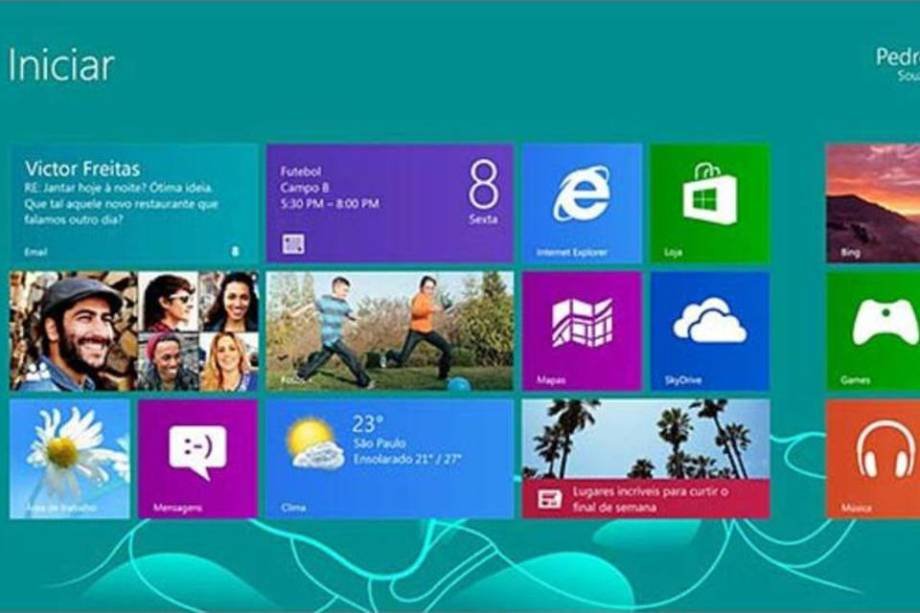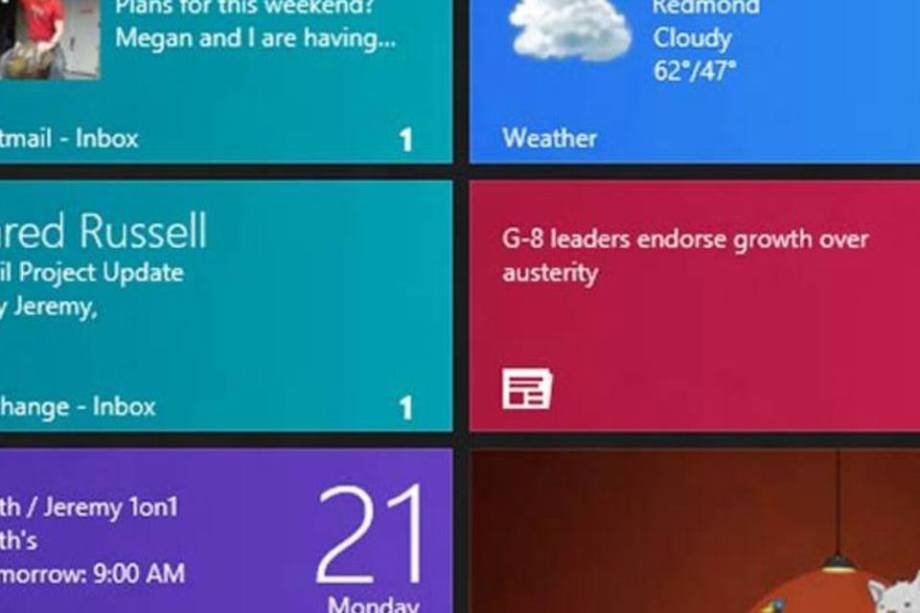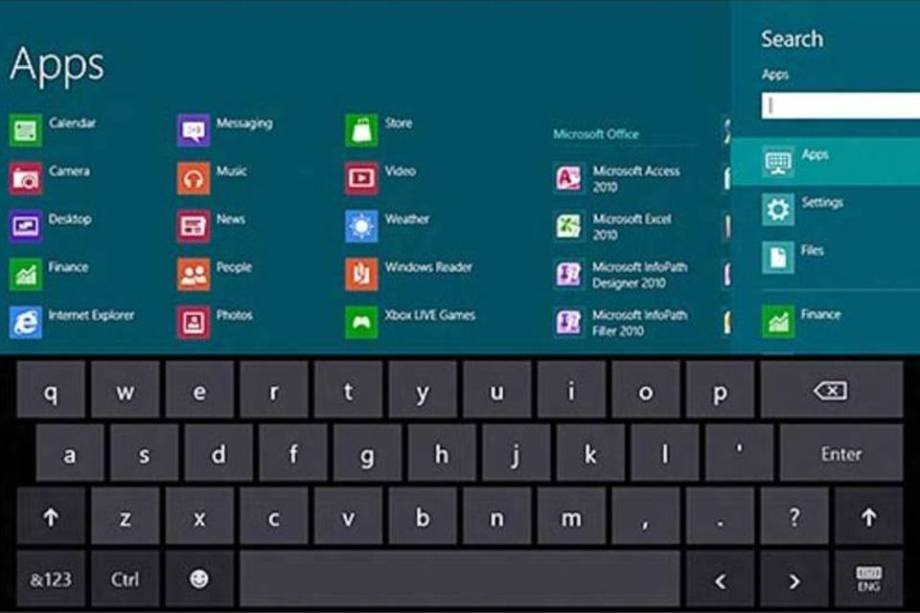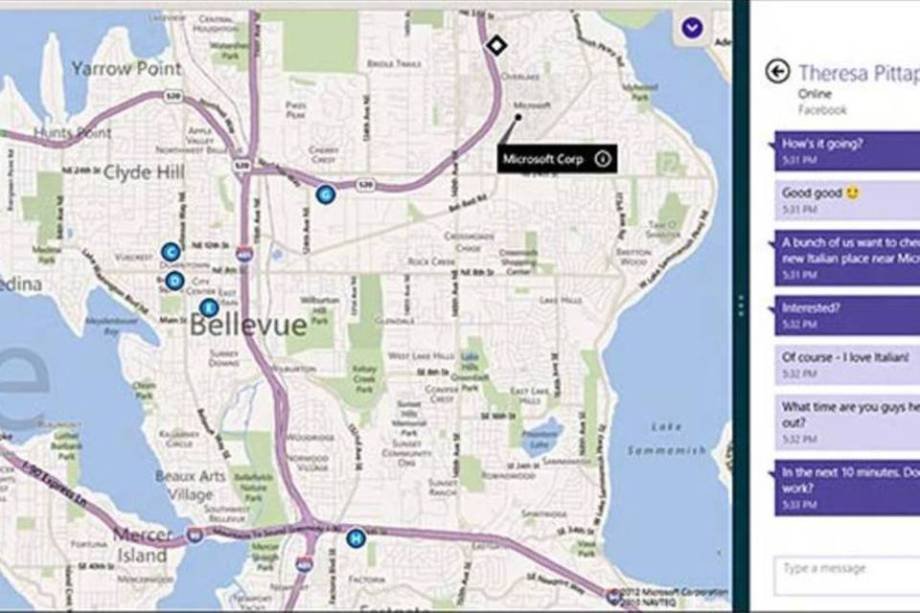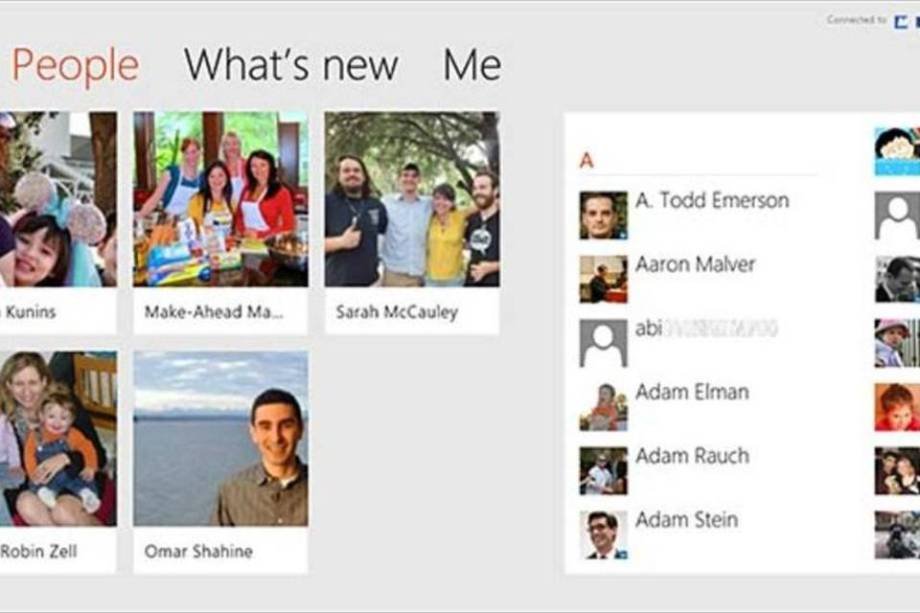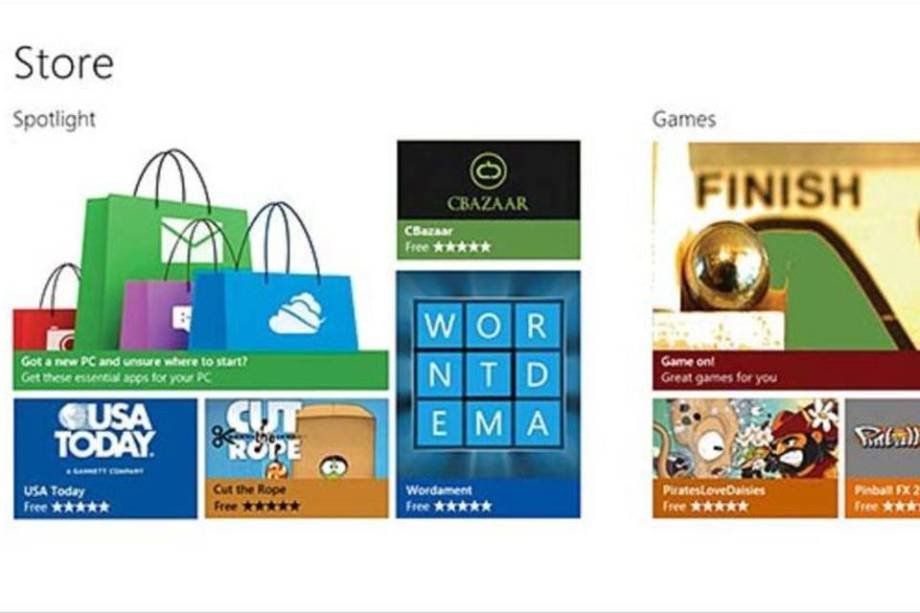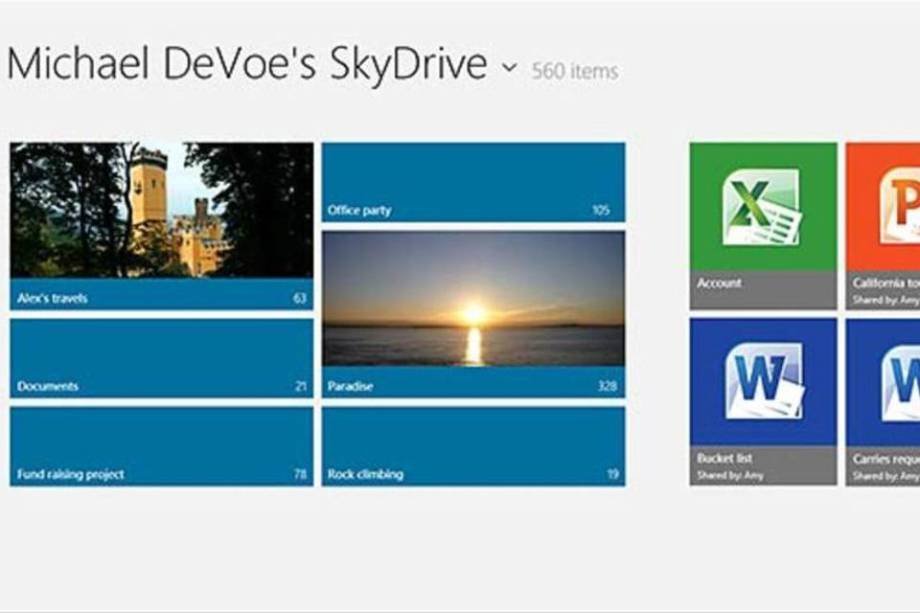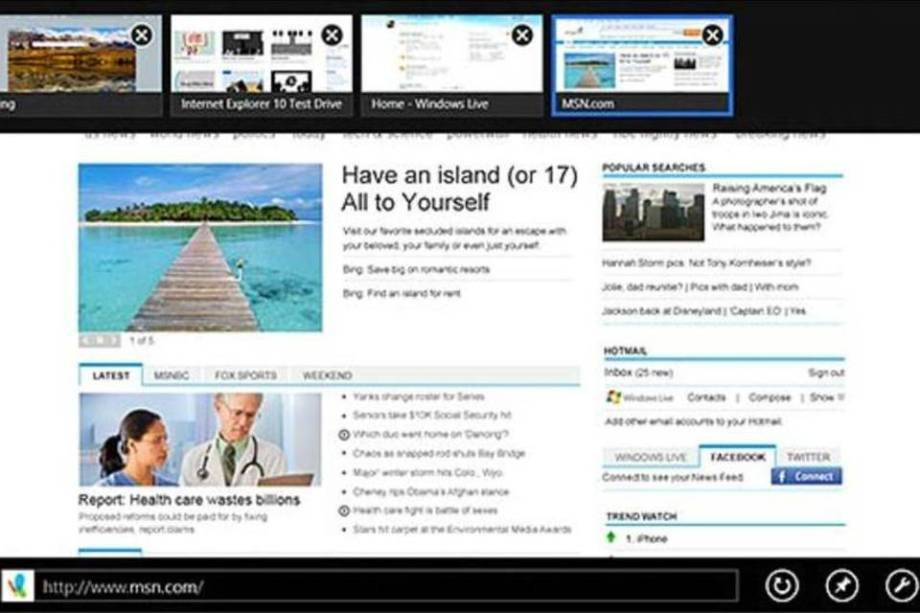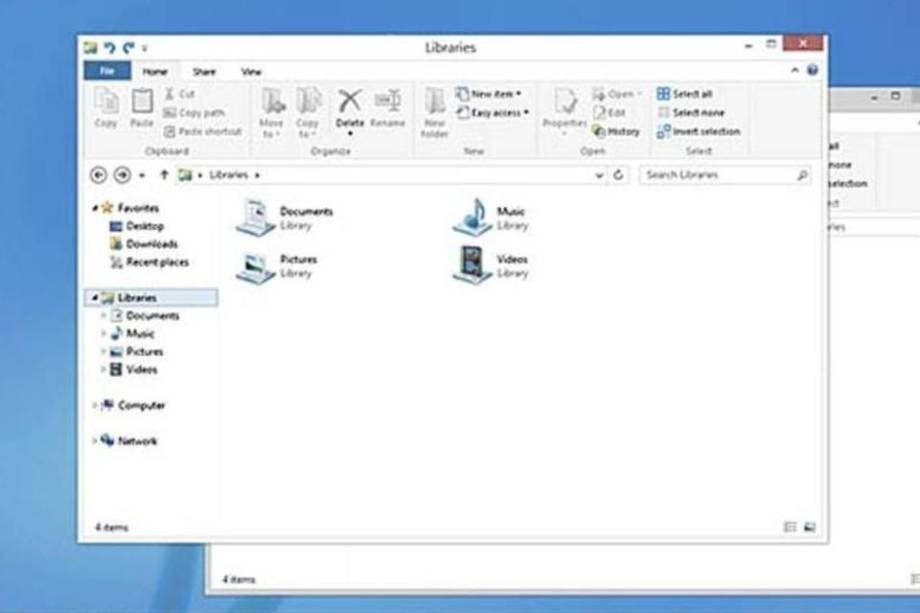São Paulo - Em 2038, computadores e outros dispositivos eletrônicos em todo o mundo podem parar de contar o tempo. Embora pareça simples, o problema pode ter sérias consequências.
"Crônometros podem parar de funcionar, lembretes de eventos podem não ser enviados e atualizações ou backups agendados podem não acontecer", afirmou Jonathan Smith, professor da Universidade da Pensilvânia, em entrevista ao Business Insider.
A origem do problema está no Unix, sistema operacional criado na década de 1970 que inspirou o Windows e outros sistemas desenvolvidos depois dele.
O Unix tem um formato de registro de tempo muito limitado. E esse formato é usado também em outros sistemas. Em função disso, diversos gadgets e softwares vão precisar passar por uma atualização nos próximos 24 anos.
Problema
Quando criaram o Unix, os programadores optaram por contar o tempo em segundos a partir das 12h no UTC (um horário internacional de referência) do dia 1º de janeiro de 1970.
Para isso, eles usaram um número de 32 bits. Com ele, é possível contar até 2.147.483.647 segundos.
Somados à hora a partir da qual a contagem começou, esses segundos nos levam ao horário de 3h14 UTC de 19 de janeiro de 2038.
Nesse momento, todos os gadgets e programas de computador que registram o tempo dessa forma devem reiniciar a contagem.
Teoricamente, devem voltar a marcar a hora partir da qual a contagem começou. Alguns deles entenderiam que estaríamos, de novo, em 1º de janeiro de 1970.
A solução para o problema é que, até 2038, todos os computadores estejam registrando o tempo com um número de 64 bits - que é capaz de contabilizar uma quantidade de segundos equivalente a mais de 290 bilhões de anos.
Corrida contra o tempo
Para alguns setores, a atualização dos computadores é urgente - como no caso dos bancos.
Muitos deles ainda usam Windows XP em seus caixas eletrônicos e, caso não troquem o sistema operacional até 2038, vão ter problemas no agendamento de transações.
Entretanto, alguns sistemas operacionais já contam o tempo com um número de 64 bits - como o iOS7, da Apple (presente em gadgets como iPhone 5S).
Nestes casos, a preocupação fica restrita aos outros programas instalados no dispositivo - que também precisam registrar o tempo com 64 bits para não terem problemas em 2038.
Bug do Milênio
A situação toda lembra muito o chamado Bug do milênio, que era esperado para o ano 2000.
Naquela ocasião, o problema era o fato de algumas linguagens antigas usadas em programas de computador contarem os anos a partir de seus dois últimos dígitos (99 para 1999, por exemplo). O temor então era que elas entendessem que 2000 era 1900.
À época, foi necessário que muitos softwares fossem atualizados antes da virada de década. O problema, porém, não afetaria a contagem do tempo pelos sistemas operacionais - que só devem temer mesmo a chegada de 2038.
Felizmente, ainda faltam 24 anos. Até lá, espera-se, os computadores estarão atualizados e prontos para mais 290 bilhões de anos.
-
1. O Windows mais radical
zoom_out_map
1/12 (Divulgação)
São Paulo — Depois de 26 anos no mercado, o Windows passa por sua transformação mais radical. A
Microsoft lança, nesta quinta-feira, o
Windows 8, que traz uma interface totalmente nova, projetada principalmente para uso em telas sensíveis ao toque. Tanto o software avulso como PCs e
tablets equipados com ele já estão à venda. O sistema avulso é vendido por download (69 reais) e em embalagens como a desta imagem (cerca de 250 reais). Confira, nas próximas páginas, dez detalhes sobre o novo sistema.
-
2. 1. Nova interface gráfica
zoom_out_map
2/12 (Divulgação)
O Windows 8 apresenta, ao usuário, um ambiente de trabalho completamente novo. Ele tem uma tela inicial com blocos (em inglês, “tiles”) que representam aplicativos, fotos, documentos e outros itens. Se o espaço na tela não for suficiente para exibir todos eles, ela pode ser rolada horizontalmente. A nova interface era inicialmente chamada de Metro, mas a Microsoft abandonou esse nome e, agora, se refere a ela como Modern (moderna). Apesar de ser adequada para uso em tablets, a nova interface deve deixar os usuários perdidos no início.
-
3. 2. Ícones vivos
zoom_out_map
3/12 (Divulgação)
Os blocos que aparecem na tela inicial do Windows 8 são funcionais, ou seja, exibem informações correspondentes a cada aplicativo. Notícias, mensagens, previsão do tempo, relógio e calendário são alguns exemplos do que pode aparecer neles. O usuário ligar e desligar cada bloco, escolhendo os que vão exibir informações e aqueles que permanecerão estáticos.
-
4. 3. Barra de “charms”
zoom_out_map
4/12 (Divulgação)
O Windows 8 não tem o menu Iniciar, que fazia parte do Windows desde 1995. Algumas das suas funções foram deslocadas para a barra de “charms” (literalmente, “encantos”), uma barra de ferramentas que aparece à direita na tela. Ela oferece opções de configuração, busca (em uso nesta imagem) e outras. É nela, também, que se desliga o computador. Há três maneiras de ativar a barra de charms. Num tablet, isso é feito deslizando-se o dedo da direita para a esquerda. Num PC, o caminho mais prático é teclar Win+C (a tecla com o símbolo do Windows junto com a letra C, de charm). Outro caminho é mover o cursor do mouse para um dos cantos à direita.
-
5. 4. Multitarefas
zoom_out_map
5/12 (Divulgação)
O Windows 8 permite dividir a tela em duas partes e ver dois aplicativos ao mesmo tempo nela. Isso torna fácil transferir informações (copiando e colando textos e imagens) de um app a outro. É um recurso que não existe no iPad e nem na maioria dos tablets com Android. Mas a Samsung implementou uma função parecida em seu tablet Galaxy Note 10.1. Nesta imagem, por exemplo, a tela está dividida entre um mapa e um app de mensagens.
-
6. 5. Redes sociais
zoom_out_map
6/12 (Divulgação)
O Windows 8 tem um gerenciador de contatos chamado, em inglês, People Hub. Ele integra informações do
Facebook, do Twitter, dos sites da Microsoft e, nas empresas, do servidor de e-mail Exchange. O aplicativo procura identificar contatos duplicados de modo que cada nome seja listado apenas uma vez. Ele também exibe as últimas atualizações publicadas por cada pessoa no Twitter e no Facebook.
-
7. 6. Windows Store
zoom_out_map
7/12 (Divulgação)
A Microsoft seguiu o exemplo da Apple e de outras empresas e criou uma loja online de aplicativos para o Windows 8. Deve ser inaugurada no lançamento do sistema. Ela vai oferecer
apps feitos para a nova interface Modern. Alguns serão gratuitos, enquanto outros terão preços entre 1,49 e 999 dólares. Pelo que se sabe, os aplicativos não serão muitos no início. Essa escassez de apps vem sendo apontada como um dos principais pontos fracos do Windows 8. A Microsoft parece acreditar que, assim que o sistema estiver nas lojas, os desenvolvedores vão se mexer e criar muito mais aplicativos para ele.
-
8. 7. Ligado na nuvem
zoom_out_map
8/12 (Divulgação)
A Microsoft foi pioneira ao oferecer o serviço de armazenamento na
nuvem SkyDrive cinco anos atrás, muito antes do Google Drive e do iCloud. Agora, o SkyDrive passa a funcionar integrado ao Windows 8. Assim, os aplicativos podem armazenar arquivos nele. Além de ficar disponíveis no Windows, esses arquivos podem ser vistos no Mac OS X, no iOS e no Android por meio de apps ou do browser. O usuário também pode usar a nuvem para sincronizar suas configurações pessoais entre diferentes PCs e tablets. Nesse caso, basta fazer o login e seu ambiente de trabalho será carregado.
-
9. 8. Internet Explorer 10
zoom_out_map
9/12 (Divulgação)
O
Internet Explorer 10, que estreia no Windows 8, tem duas versões. Uma delas, feita para a interface clássica (do Windows 7), é similar ao Internet Explorer 9. A outra segue o estilo da nova interface gráfica. Nela, o browser roda na tela inteira em vez de ficar numa janela móvel. Mas é também possível dividir a tela para vê-lo junto com outro aplicativo. O Internet Explorer da nova interface vem sendo descrito como um browser rápido e prático.
-
10. 9. Desktop tradicional
zoom_out_map
10/12 (Divulgação)
É possível abrir a interface clássica do Windows 7 no Windows 8. Mas quem está acostumado com o Windows 7 vai estranhar a ausência do menu Iniciar. Para ativar um aplicativo, há três possíveis caminhos. Se houver um ícone dele na área de trabalho, basta clicar nele. Senão, pode-se abrir a barra de charms e pesquisar pelo nome do app. A terceira possibilidade é clicar no canto inferior esquerdo da tela para retornar à interface nova e acionar o bloco correspondente ao aplicativo.
-
11. 10. Múltiplos monitores
zoom_out_map
11/12 (Divulgação)
O Windows 8 trabalha melhor que seus antecessores com múltiplos monitores de resoluções diferentes. Isso é interessante, por exemplo, para quem usa um notebook e costuma acoplar um monitor externo a ele em casa ou no escritório. O usuário pode, por exemplo, abrir a nova interface numa das telas e a área de trabalho tradicional na outra. Segundo a Microsoft, 15% das pessoas que usam um PC de mesa e 4% das que possuem um notebook empregam mais de um monitor.
-
12. Agora veja fotos do tablet Surface, que a Microsoft lança hoje nos EUA:
zoom_out_map
12/12 (Divulgação)
:format(webp))